- Часть 1. Как отключить вибрацию на iPhone для всех в настройках
- Часть 2. Как отключить вибрацию на iPhone индивидуально через настройки
- Часть 3. Как временно отключить вибрацию на iPhone через Центр управления
- Часть 4. Попробуйте восстановить систему FoneLab iOS, если вибрация не отключается
- Часть 5. Часто задаваемые вопросы о том, как отключить вибрацию на iPhone
Разблокируйте Apple ID, удалите пароль экрана, обойдите время сканирования.
- Разблокировать Apple ID
- Обойти блокировку активации iCloud
- Инструмент разблокировки Doulci iCloud
- Заводская разблокировка iPhone
- Обойти пароль iPhone
- Сбросить пароль iPhone
- Разблокировать Apple ID
- Разблокировка iPhone 8 / 8Plus
- Удаление блокировки iCloud
- Разблокировка iCloud Делюкс
- iPhone Screen Lock
- Разблокировать айпад
- Разблокировать iPhone SE
- Разблокировать Tmobile iPhone
- Удалить пароль Apple ID
Простое руководство о том, как отключить вибрацию на iPhone
 Размещено от Лиза Оу / 17 апреля 2024 г. 09:00
Размещено от Лиза Оу / 17 апреля 2024 г. 09:00 Кто-нибудь знает, как отключить вибрацию на iPhone? Позже я буду на встрече со своими одногруппниками в школе и хочу, чтобы меня не отвлекали. Я знаю, что вибрация почти не издает звуков, но я все равно не хочу ощущать ее в своем кармане, чтобы мы могли сосредоточиться на групповом обсуждении. Кто-нибудь даст несколько советов о том, что я могу сделать? Заранее спасибо!
Отключение вибрации на iPhone — это простой процесс, который можно завершить немедленно. Но если вы не в курсе, знайте, что существует несколько способов отключить эту функцию. Это зависит только от ваших предпочтений, какой вариант вибрации вы хотите использовать. Не волнуйся; Процедуры для каждого метода будут обсуждаться ниже, поэтому просмотрите следующие части, чтобы эффективно достичь желаемой цели. После этого вас встретит бонусная программа, которая поможет, если вы столкнетесь с проблемой до или во время процесса. Проверьте информацию ниже прямо сейчас.
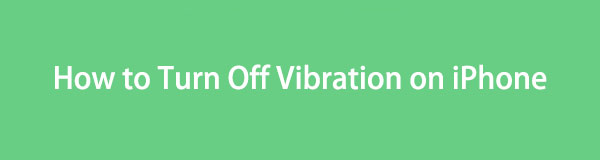

Список руководств
- Часть 1. Как отключить вибрацию на iPhone для всех в настройках
- Часть 2. Как отключить вибрацию на iPhone индивидуально через настройки
- Часть 3. Как временно отключить вибрацию на iPhone через Центр управления
- Часть 4. Попробуйте восстановить систему FoneLab iOS, если вибрация не отключается
- Часть 5. Часто задаваемые вопросы о том, как отключить вибрацию на iPhone
Часть 1. Как отключить вибрацию на iPhone для всех в настройках
Если вы просмотрите следующие методы, вы заметите, что все они являются официальными способами отключения функции вибрации. Но у них разные цели. В этом случае вы можете вообще отключить эту функцию. Проще говоря, этот метод позволяет отключить всевозможные опции вибрации на iPhone. Не имеет значения, вызывает ли вибрацию текстовое сообщение, звонок и т. д. Он также включает вибрацию для оповещений о чрезвычайных ситуациях, таких как тайфуны, землетрясения, цунами и т. д. Все упомянутые вибрации, создаваемые этими уведомлениями, будут отключены.
Выполните соответствующие шаги ниже, чтобы понять, как отключить вибрацию на iPhone для всех в настройках:
Шаг 1Найдите значок передач на главном экране вашего Настройки, затем коснитесь его, чтобы запустить Настройки приложение. На следующем экране выберите Универсальный доступ возможность просмотра следующих вкладок.
Шаг 2После этого выберите с нами и прокрутите до вибрация отображается вкладка. Выключите переключатель рядом с ним, чтобы отключить эту функцию для всех на вашем iPhone.
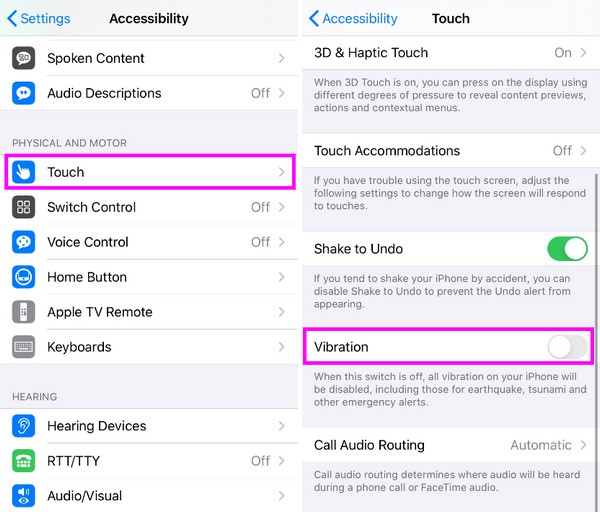
FoneLab позволяет переводить iPhone / iPad / iPod из режима DFU, режима восстановления, логотипа Apple, режима наушников и т. Д. В нормальное состояние без потери данных.
- Исправить отключенные проблемы системы iOS.
- Извлечение данных с отключенных устройств iOS без потери данных.
- Это безопасно и просто в использовании.
Часть 2. Как отключить вибрацию на iPhone индивидуально через настройки
Между тем, этот метод отключает вибрацию только для определенных оповещений. Вам решать, какие оповещения или уведомления вы хотите отключить вибрацию. Вы можете отключить вибрацию для мелодии звонка, текстового сигнала, нового письма, новой голосовой почты вашего iPhone и т. д. Вам нужно только выбрать и отключить функцию вибрации индивидуально. Как и предыдущий процесс, это также выполняется в приложении «Настройки», поэтому доступ к процедуре и навигация по ней не будут сложными.
Используйте описанный ниже простой процесс, чтобы научиться отключать вибрацию на iPhone для оповещений через «Настройки»:
Шаг 1Как и раньше, найдите и коснитесь значка значок передач на главном экране вашего iPhone. Далее отправляйтесь в Звуки и тактильные ощущения раздел для просмотра оповещений в разделе Звуки и модели вибрации.
Шаг 2Выберите оповещение, для которого вы хотите отключить вибрацию, и вибрация вкладка будет показана на следующем экране. Итак, отключите эту функцию, чтобы деактивировать ее для выбранного вами оповещения.
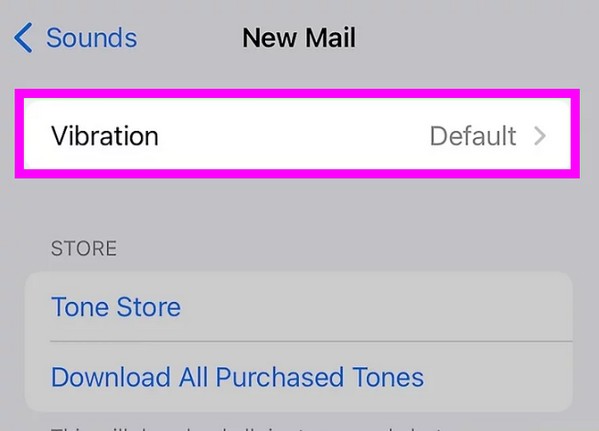
Часть 3. Как временно отключить вибрацию на iPhone через Центр управления
Вы можете временно отключить функцию вибрации, активировав функцию «Не беспокоить» в Центре управления iPhone. Как вы, возможно, знаете, эта функция отключает звук всего на устройстве, включая сообщения, звонки, оповещения и другие уведомления. Он не позволяет всему издавать звуки и, чтобы вы знали, устраняет их вибрации. Как следует из названия функции, она предотвращает все помехи, которые может создать iPhone.
Повторите простое руководство ниже, чтобы определить, как временно отключить вибрацию на iPhone через Центр управления:
Шаг 1Откройте Центр управления, сдвинув экран сверху или снизу, в зависимости от модели iPhone. Как только оно появится, коснитесь значка Фокус .
Шаг 2Значок превратится в полумесяц с Не беспокоить дисплей после включения.
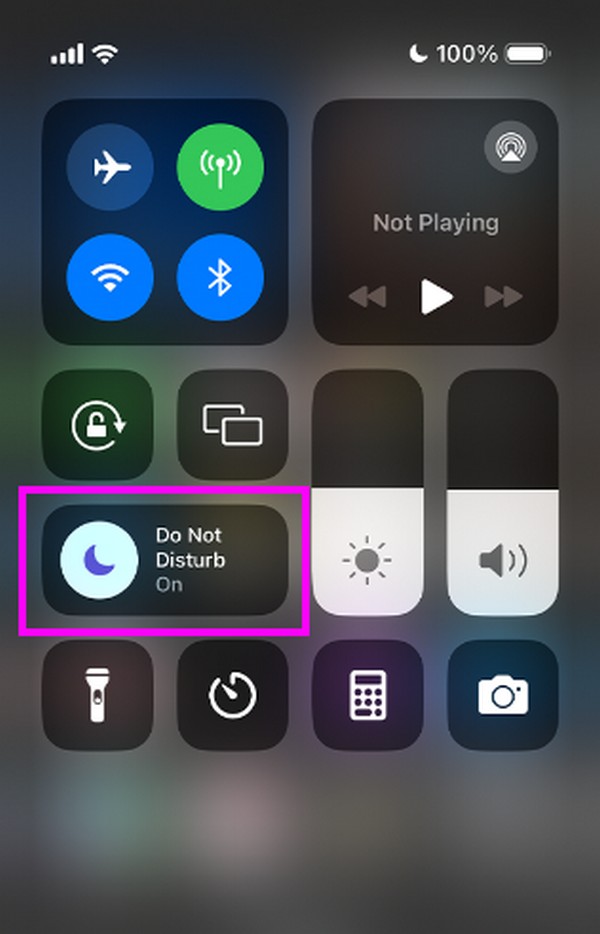
Однако эта стратегия обычно используется только временно. Всегда держать iPhone в режиме «Не беспокоить» не идеально. Да, функция вибрации будет отключена, но она повлияет на другие ваши действия, поскольку устройство больше не будет издавать звуки даже при важных звонках и уведомлениях.
Часть 4. Попробуйте восстановить систему FoneLab iOS, если вибрация не отключается
Время от времени сталкиваться с проблемами на таком устройстве, как ваш iPhone, — это нормально. Итак, если вы заметили, что функция вибрации не отключается, как бы вы ни старались, это должно означать, что на устройстве возникла проблема. В этом случае используйте FoneLab iOS Восстановление системы программа для устранения проблемы, из-за которой функция вибрации не отключается. Вы можете доверять этому инструменту, который быстро исправит ситуацию, особенно если проблема касается системы iPhone, iPod Touch или iPad.
Помимо функции вибрации, которая не отключается, FoneLab iOS System Recovery также можно использовать для решения других проблем с устройством. Например, устройство iOS или iPadOS, которое не удалось запустить, не может обновиться, зависает при проверке обновления, не имеет обслуживания и многое другое. Таким образом, этот инструмент для ремонта может быть полезен во многих ситуациях. Вам нужно только управлять им на своем компьютере, чтобы эффективно устранять проблемы при возникновении проблем с iPhone.
FoneLab позволяет переводить iPhone / iPad / iPod из режима DFU, режима восстановления, логотипа Apple, режима наушников и т. Д. В нормальное состояние без потери данных.
- Исправить отключенные проблемы системы iOS.
- Извлечение данных с отключенных устройств iOS без потери данных.
- Это безопасно и просто в использовании.
Воспримите приведенную ниже простую процедуру как образец решения проблем, если функция вибрации вашего iPhone не отключается с помощью FoneLab iOS Восстановление системы:
Шаг 1Защитите файл восстановления системы FoneLab iOS с официальной страницы программы. Просто нажмите Бесплатная загрузка, и он будет загружен на ваш компьютер. После сохранения откройте установщик, и установка произойдет автоматически. Запустите инструмент позже.
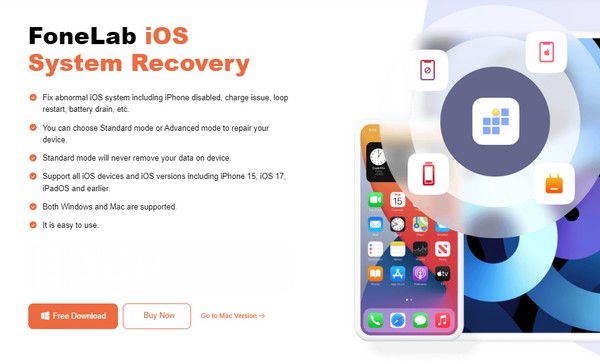
Шаг 2Затем выберите Восстановление системы iOS в правом верхнем углу основного интерфейса, а затем Start вкладка на следующем. Программа покажет типы ремонта, поэтому выберите Фильтр or Стандарт режим соответственно, прежде чем отмечать подтвердить кнопку под ними.
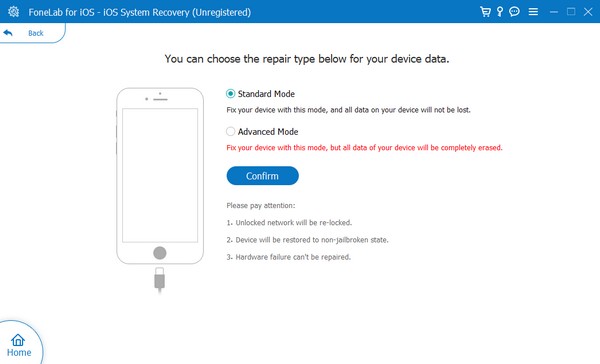
Шаг 3Не забудьте подключить iPhone к программе с помощью Lightning-кабеля. Затем выберите модель своего iPhone в верхних опциях следующего экрана, чтобы просмотреть подходящие направления. Следуйте им, чтобы войти в режим восстановления, и позже будет загружен пакет прошивки для устранения проблемы с iOS.

FoneLab позволяет переводить iPhone / iPad / iPod из режима DFU, режима восстановления, логотипа Apple, режима наушников и т. Д. В нормальное состояние без потери данных.
- Исправить отключенные проблемы системы iOS.
- Извлечение данных с отключенных устройств iOS без потери данных.
- Это безопасно и просто в использовании.
Часть 5. Часто задаваемые вопросы о том, как отключить вибрацию на iPhone
Могу ли я отключить вибрацию на будильниках?
Да, ты можешь. Отключить вибрацию будильника можно легко сделать в приложении «Часы» на iPhone. Вам нужно всего лишь нажать выбранный будильник, а затем выбрать «Звуки» > «Вибрация» > «Нет».
Как уменьшить интенсивность вибрации iPhone?
Пользователи уменьшают интенсивность вибрации iPhone, направляясь к Настройки приложение. Перейдите к Звуки и гаптика раздел и под учение о тактильной чувствительности, перетащите ползунок в соответствии с желаемой интенсивностью. При необходимости вы также можете отключить его.
FoneLab позволяет переводить iPhone / iPad / iPod из режима DFU, режима восстановления, логотипа Apple, режима наушников и т. Д. В нормальное состояние без потери данных.
- Исправить отключенные проблемы системы iOS.
- Извлечение данных с отключенных устройств iOS без потери данных.
- Это безопасно и просто в использовании.
Надеемся, информация в этой статье просветила вас о том, как правильно отключить функцию вибрации на iPhone. Рекомендуемая программа FoneLab iOS System Recovery также будет полезна для вашего устройства, поэтому попробуйте ее на своем компьютере.
